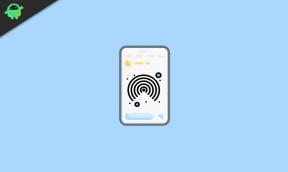Διόρθωση: Το Thrustmaster TH8A Shifter δεν λειτουργεί στο Forza Horizon 4/5
μικροαντικείμενα / / April 29, 2023
Δεν χρειάζεται να εισαχθεί το Thrustmaster TH8A πρόσθετο μετατοπιστή που είναι εξαιρετικά κατασκευασμένο και σχεδιασμένο για βιντεοπαιχνίδια προσομοίωσης αγώνων αυτοκινήτου. Ενώ τόσο οι Forza Horizon 4 & 5 τίτλοι είναι αρκετά δημοφιλείς μεταξύ των παικτών sim αγώνων αυτοκινήτου για να μπουν στην τρέλα της οδήγησης στις πιο ακραίες πίστες που έχουν γίνει ποτέ. Ωστόσο, φαίνεται ότι πολλοί παίκτες του Forza Horizon αντιμετωπίζουν το Thrustmaster TH8A Shifter Δεν δουλεύει τεύχος στο Forza Horizon 4/5 κατά τη διάρκεια του παιχνιδιού.
Τώρα, εάν είστε και εσείς ένα από τα θύματα που αντιμετωπίζετε ένα τέτοιο πρόβλημα, φροντίστε να ακολουθήσετε αυτόν τον οδηγό αντιμετώπισης προβλημάτων για να το διορθώσετε. Οι πιθανότητες είναι υψηλές ότι κατά κάποιο τρόπο ο μετατροπέας TH8A είτε δεν εντοπίζεται στον υπολογιστή είτε τα χειριστήρια δεν λειτουργούν σωστά κατά τη διάρκεια των περιόδων παιχνιδιού. Έτσι, οι επηρεασμένοι παίκτες του Forza Horizon 4/5 χάνουν την πραγματική οδηγική εμπειρία, δυστυχώς. Γίνεται αρκετά συνηθισμένο και απογοητευτικό μεταξύ των παικτών PC κυρίως.

Περιεχόμενα σελίδας
-
Διόρθωση: Το Thrustmaster TH8A Shifter δεν λειτουργεί στο Forza Horizon 4/5
- 1. Επανασυνδέστε το Thrustmaster TH8A στον υπολογιστή
- 2. Δοκιμάστε να συνδεθείτε σε άλλη θύρα USB
- 3. Ελέγξτε τις ενημερώσεις μέσω του Thrustmaster Firmware Updater
- 4. Επανεγκαταστήστε το πιο πρόσφατο πρόγραμμα οδήγησης Thrustmaster TH8A
- 5. Ενημερώστε τα Windows
- 6. Μη αυτόματη επαναφορά Thrustmaster TH8A Shifter
- 7. Επικοινωνήστε με την Υποστήριξη Thrustmaster
Διόρθωση: Το Thrustmaster TH8A Shifter δεν λειτουργεί στο Forza Horizon 4/5
Παρόλο που το Thrustmaster TH8A Shifter είναι συμβατό με τον τίτλο του Forza Horizon 4/5, φαίνεται ότι κάτι έρχεται σε αντίθεση με το να παρουσιαστεί ένα τέτοιο πρόβλημα. Αρκετές αναφορές υποστηρίζουν ότι ο επιλογέας ταχυτήτων σταμάτησε να λειτουργεί ξαφνικά και μερικές φορές δεν εντοπίζεται από τον υπολογιστή. ΕΝΑ αναφέρθηκε δύο Redditors ότι παρόλο που ανιχνεύονται συνδεδεμένα γρανάζια στον Πίνακα Ελέγχου στον υπολογιστή και το ελεγκτής τα προγράμματα οδήγησης είναι ενημερωμένα, το θέμα παραμένει το ίδιο.
Αξίζει επίσης να αναφέρουμε ότι ορισμένοι παίκτες που επηρεάζονται ισχυρίζονται ότι μετά την εγκατάσταση της πρόσφατης ενημέρωσης ενημέρωσης κώδικα στο Forza Horizon 4/5, αυτό το συγκεκριμένο ζήτημα αρχίζει να ενοχλεί ευρέως. Έτσι, μπορεί να υπάρχει κάποιο είδος σφάλματος στην έκδοση ενημέρωσης κώδικα που θα πρέπει να διερευνηθεί διεξοδικά από τα Playground Games και το Xbox Games Studio. Ωστόσο, έχουμε μοιραστεί μερικές πιθανές λύσεις για εσάς που μπορεί να σας φανούν χρήσιμοι. Λοιπόν, χωρίς περαιτέρω καθυστέρηση, ας πηδήξουμε σε αυτό.
1. Επανασυνδέστε το Thrustmaster TH8A στον υπολογιστή
Λοιπόν, είναι πολύ πιθανό η αποσύνδεση και επανασύνδεση του μοχλού αλλαγής ταχυτήτων στον υπολογιστή απευθείας μέσω του καλωδίου USB να διορθώσει το πρόβλημα στις περισσότερες περιπτώσεις. Πολλοί χρήστες έκαναν αυτό το κόλπο και το βρήκαν χρήσιμο, επειδή ένα προσωρινό σφάλμα συνδεσιμότητας μπορεί να σας προβληματίσει πολύ. Να το πράξουν:
Διαφημίσεις
- Βεβαιωθείτε ότι έχετε απλώς αποσυνδέσει τον επιλογέα ταχυτήτων Thrustmaster TH8A από τον υπολογιστή.
- Τώρα, επανεκκινήστε τον υπολογιστή για να ανανεώσετε το σύστημά του > Συνδέστε το Υποδοχή DIN του μετατροπέα TH8A στο καλώδιο DIN/USB.
- Στη συνέχεια, συνδέστε σωστά το μετατροπέα TH8A στη θύρα USB του υπολογιστή.
- Μόλις συνδεθεί ο επιλογέας ταχυτήτων στον υπολογιστή σας, θα εντοπιστεί αυτόματα από το σύστημα.
- Μόλις ο υπολογιστής το εντοπίσει, τα απαραίτητα προγράμματα οδήγησης θα εγκατασταθούν και στον υπολογιστή σας. (ο μετατροπέας TH8A είναι συσκευή Plug & Play)
- Τέλος, θα βρείτε το T500 RS Αλλαγή ταχυτήτων συσκευή στον Πίνακα Ελέγχου των Windows στην οποία μπορείτε να αποκτήσετε πρόσβαση από το μενού Έναρξη.
2. Δοκιμάστε να συνδεθείτε σε άλλη θύρα USB
Φροντίστε να δοκιμάσετε να χρησιμοποιήσετε μια διαφορετική θύρα USB στον υπολογιστή σας για να συνδέσετε το μοχλό αλλαγής ταχυτήτων λόγω ενός προβλήματος σύνδεσης ή η ταλαντευόμενη/χαλαρή θύρα USB μπορεί να αντιμετωπίσει τέτοιες διενέξεις. Συνιστάται επίσης η απευθείας σύνδεση στον υπολογιστή και μέσω του διανομέα USB.
3. Ελέγξτε τις ενημερώσεις μέσω του Thrustmaster Firmware Updater
Μερικές φορές, ο έλεγχος για την πιο πρόσφατη ενημέρωση μέσω του εργαλείου Thrustmaster Firmware Updater στον υπολογιστή σας μπορεί να επιλύσει το πρόβλημα, επειδή το παλιό λογισμικό της συνδεδεμένης συσκευής USB μπορεί να προκαλέσει προβλήματα συνδεσιμότητας. Να το πράξουν:
- Εκκινήστε το εργαλείο Thrustmaster Firmware Updater στον υπολογιστή σας.
- μεταβείτε στο Αρχικο ΜΕΝΟΥ > Κάντε κλικ στο Ολα τα προγράμματα > Κάντε κλικ στο Thrustmaster.
- Τώρα, κάντε κλικ στο TH8A > Κάντε κλικ στο Ενημέρωση υλικολογισμικού.
- [BOOT] TH8A Shifter – Έκδοση: [αριθμός έκδοσης] εμφανίζεται κάτω από Συσκευή.
- Κάντε κλικ στο Εντάξει για να ενημερώσετε το υλικολογισμικό.
- Μόλις η ενημέρωση ολοκληρώθηκε με επιτυχία, εμφανίζεται το μήνυμα, μπορείτε να το κλείσετε και να επανεκκινήσετε τον υπολογιστή.
- Θα πρέπει να διορθώσει το πρόβλημα Thrustmaster TH8A Shifter που δεν λειτουργεί στο Forza Horizon 4 ή Forza Horizon 5.
Παρακαλώ σημειώστε: Εάν το shifter δεν εντοπιστεί στο παράθυρο του Firmware Updater ή εάν η ενημέρωση αποτύχει, δοκιμάστε να συνδέσετε το μεταβείτε σε διαφορετική θύρα USB στον υπολογιστή σας και, στη συνέχεια, εκτελέστε ξανά τα βήματα για να δείτε εάν αυτό επιλύει το πρόβλημα ή όχι.
4. Επανεγκαταστήστε το πιο πρόσφατο πρόγραμμα οδήγησης Thrustmaster TH8A
Συνιστάται ιδιαίτερα η επανεγκατάσταση του πιο πρόσφατου προγράμματος οδήγησης Thrustmaster TH8A στον υπολογιστή ακολουθώντας τα παρακάτω βήματα. Μερικές φορές ένα ξεπερασμένο πρόγραμμα οδήγησης μπορεί επίσης να σας προβληματίσει πολύ.
Διαφημίσεις
- Εγκαταστήστε τα πιο πρόσφατα προγράμματα οδήγησης που είναι διαθέσιμα από τον ιστότοπο τεχνικής υποστήριξης της Thrustmaster για εσάς TH8A shifter εδώ.
- Μετά τη λήψη, φροντίστε να εκτελέσετε το αρχείο εφαρμογής του προγράμματος εγκατάστασης στον υπολογιστή και να ολοκληρώσετε την εγκατάσταση.
- Τέλος, επανεκκινήστε τον υπολογιστή για να εφαρμόσετε αλλαγές.
5. Ενημερώστε τα Windows
Οι πιθανότητες είναι μεγάλες ότι μια παλιά έκδοση του λειτουργικού συστήματος των Windows μπορεί να προκαλέσει προβλήματα απόδοσης στις περισσότερες περιπτώσεις. Μερικές φορές οι διενέξεις μεταξύ του συστήματος και του προγράμματος οδήγησης συσκευής USB μπορεί να προκαλέσουν προβλήματα συνδεσιμότητας. Θα πρέπει πάντα να ελέγχετε για την ενημέρωση λογισμικού στον υπολογιστή σας και να εγκαταστήσετε την πιο πρόσφατη.
- Πάτα το Win+I κλειδιά για άνοιγμα Ρυθμίσεις των Windows.
- Κάντε κλικ στο Ενημέρωση & Ασφάλεια > Επιλέξτε Ελεγχος για ενημερώσεις σύμφωνα με το Ενημερωμένη έκδοση για Windows Ενότητα.

- Εάν υπάρχει διαθέσιμη ενημέρωση λειτουργιών, επιλέξτε Λήψη και εγκατάσταση.
- Μπορεί να χρειαστεί λίγος χρόνος για να ολοκληρωθεί η ενημέρωση.
- Μόλις τελειώσετε, επανεκκινήστε τον υπολογιστή σας για να εγκαταστήσετε την ενημέρωση.
6. Μη αυτόματη επαναφορά Thrustmaster TH8A Shifter
Εάν οι παραπάνω μέθοδοι δεν λειτούργησαν για εσάς, φροντίστε να πραγματοποιήσετε μη αυτόματη επαναφορά εργοστασιακών ρυθμίσεων στον επιλογέα ταχυτήτων Thrustmaster TH8A ακολουθώντας τα παρακάτω βήματα. Αρκετοί χρήστες βρήκαν αυτή τη μέθοδο χρήσιμη για την επίλυση του μηχανισμού αλλαγής ταχυτήτων που δεν λειτουργεί ή δεν μπορούν να εντοπίσουν προβλήματα στον υπολογιστή. Να το πράξουν:
- Υπάρχει μια μικρή τρύπα στο μοχλό TH8A ακριβώς δίπλα στην πηγή του καλωδίου USB. Ένα μικρό ορθογώνιο μαύρο κουμπί υπάρχει μέσα στην τρύπα.
- Είναι ένα κουμπί φυσικής επαναφοράς του μετατροπέα Thrustmaster TH8A.
- Απλώς χρησιμοποιήστε έναν συνδετήρα ή κάτι τέτοιο πατήστε και κρατήστε πατημένο το κουμπί επαναφοράς για λίγα δευτερόλεπτα μέχρι να σας ακούστε έναν ήχο κλικ από αυτό.
- Μόλις ακούσετε τον θόρυβο του κλικ, φροντίστε να αποσυνδέσετε και να συνδέσετε ξανά το καλώδιο USB απευθείας στον υπολογιστή (Μην αφήσετε ακόμα το πατημένο κουμπί).
- Μόλις το καλώδιο USB συνδεθεί στον υπολογιστή, μπορείτε τώρα να απελευθερώσετε το πατημένο κουμπί.
Σημείωση: Είναι πολύ φυσιολογικό μερικές φορές ο υπολογιστής σας με Windows να μην ανιχνεύει το διακόπτη αλλαγής ταχυτήτων στον πίνακα ελεγκτών παιχνιδιών. Άρα, τίποτα να ανησυχείτε. Συνεχίστε να δοκιμάζετε το καλώδιο USB για να συνδεθείτε στον υπολογιστή πολλές φορές.
Διαφημίσεις
7. Επικοινωνήστε με την Υποστήριξη Thrustmaster
Ως έσχατη λύση, μπορείτε επικοινωνήστε με την Υποστήριξη Thrustmaster εδώ για να λάβετε περαιτέρω βοήθεια. Είναι καλύτερα να ξεκινήσετε με μια λειτουργία Ζωντανής συνομιλίας και, στη συνέχεια, μπορείτε να ζητήσετε από τον αντιπρόσωπο υποστήριξης να δημιουργήσει ένα εισιτήριο υποστήριξης για το ίδιο. Σε περίπτωση που υπάρχει κάποιο πρόβλημα με το μοχλό αλλαγής ταχυτήτων, φροντίστε να ζητήσετε επισκευή ή αντικατάσταση (αν καλύπτεται από εγγύηση). Δεν θα υπάρχει τίποτα να κάνουμε εκτός από αυτό.
Αυτό είναι, παιδιά. Υποθέτουμε ότι αυτός ο οδηγός ήταν χρήσιμος για εσάς. Για περαιτέρω απορίες, μπορείτε να σχολιάσετε παρακάτω.